2.2 Configurar y modificar un vehículo
Para configurar el vehículo, pulsaremos en su matrícula en la lista que nos aparece.

Se nos abrirá un menú con distintos apartados, en los que podremos especificar más detalles en nuestros vehículos, para mejorar la gestión de ellos.
El apartado GENERAL es el que se nos mostraba cuando creábamos el vehículo en el anterior apartado. Desde aquí se puede cambiar matrícula, el vehículo, el conductor(si lo tenemos creado), el kilómetraje, etc.

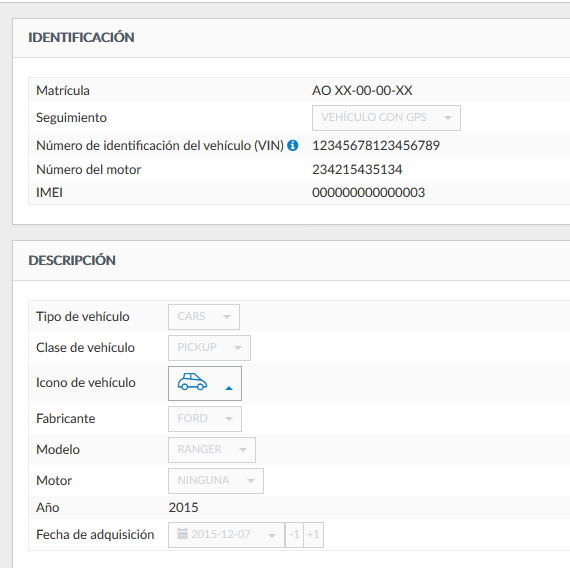
En el apartado GESTIÓN podemos gestionar los costes de este vehículo. El coste por kilómetro o el consumo de de combustible.

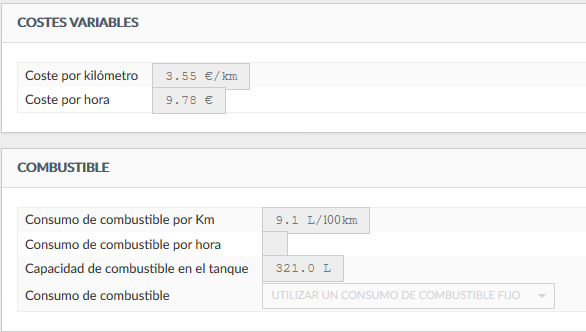
El apartado EXTRAS nos permite especificar información del vehículo, tales como si es un vehículo refirgerado, tamaño, peso. El apartado CAMPOS LIBRES nos permite poner la información que nosotros queramos.
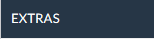
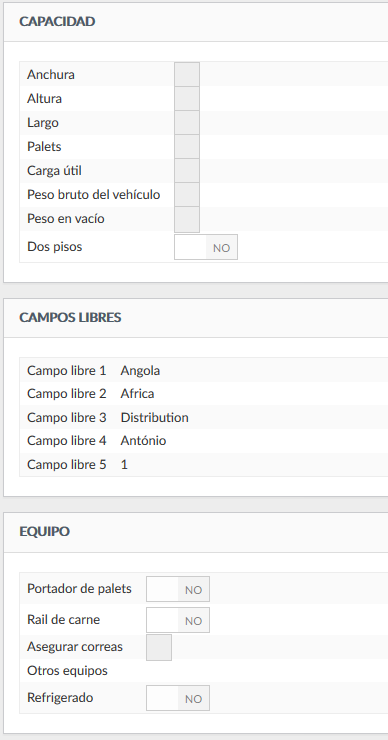
OPCIONES DE INTERACCIÓN nos permite activar la mensajeria a través de NAV o WORKFORCE MANAGEMENT entre conductores. Podemos poner que necesiten introducir una contraseña para enviarlos en el recuadro de código.

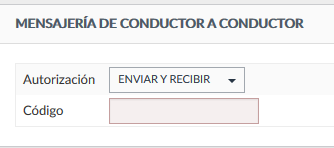
Si queremos Frotcom no registre la posición y localización de un vehículo durante un tiempo determinado, lo podremos modificar en el apartado MODO DE PRIVACIDAD. Arriba a la derecha podremos ver un historial de cuando se ha activado el modo privacidad en este vehículo y podremos anotar alguna observación clickando en LIBRETA DE NOTAS.
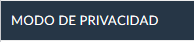

El apartado PERÍODO DE TRABAJO y el PERÍODO DE CONDUCCIÓN PERMITIDOS nos permite cambiar los horarios respectivos. EL PERÍODO DE CONDUCCIÓN TIENE QUE SER IGUAL O MÁS GRANDE QUE EL PERÍODO DE CONDUCCIÓN U OS DARÁN ERRORES. Podemos añadir un período adicional de tiempo en el apartado de la de derecha, si por ejemplo, además de que pueda coger el coche de 9 a 18, lo puede coger de 22 a 23, pero no antes ni después.
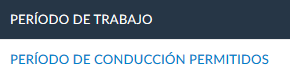
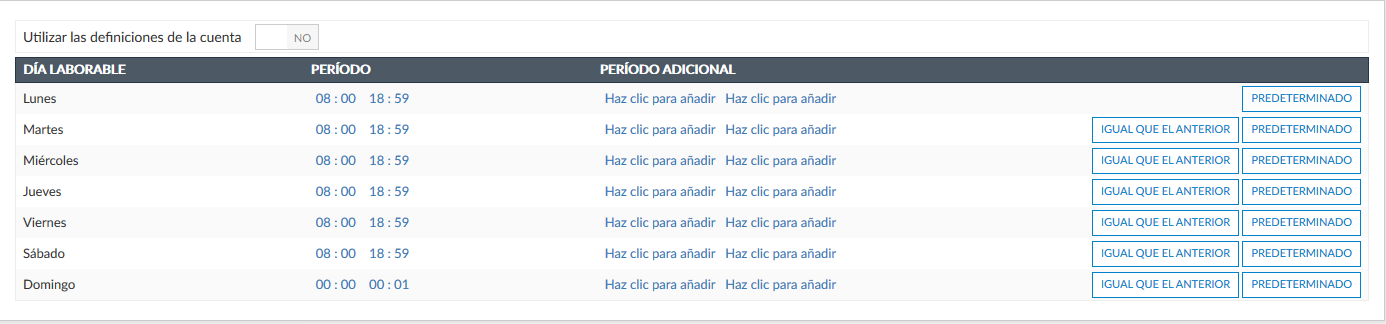
Respecto al apartado CITAS, podremos añadir recordatorios de futuras revisiones, seguro, inspecciones, etc.
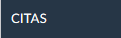
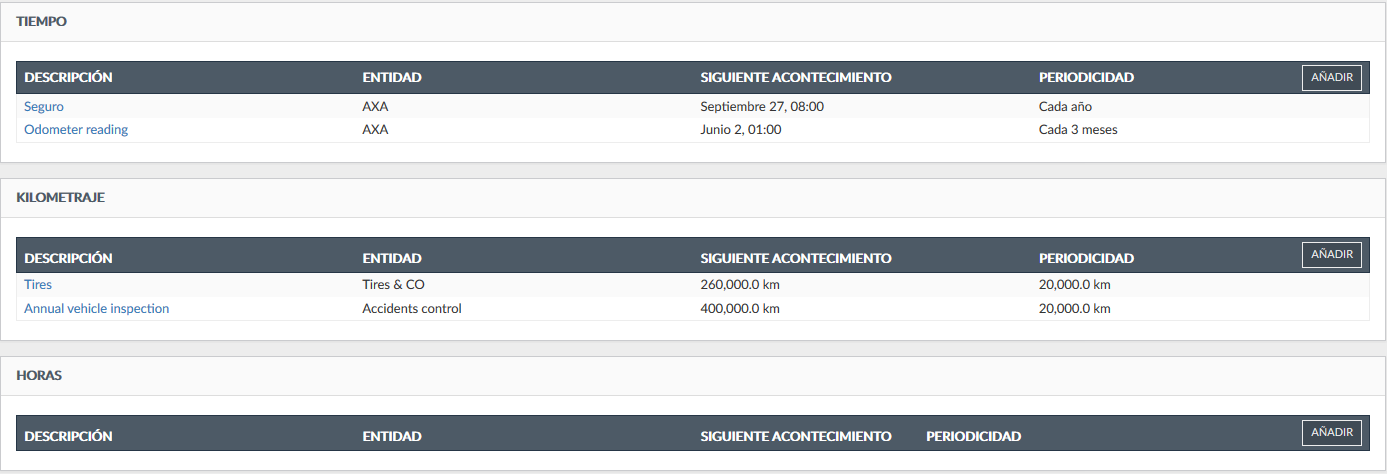
En ALARMAS podremos observar las últimas alarmas ocurridas. Nos indica el tipo de alarma, una breve descripción y la fecha y hora de la alarma.
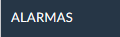
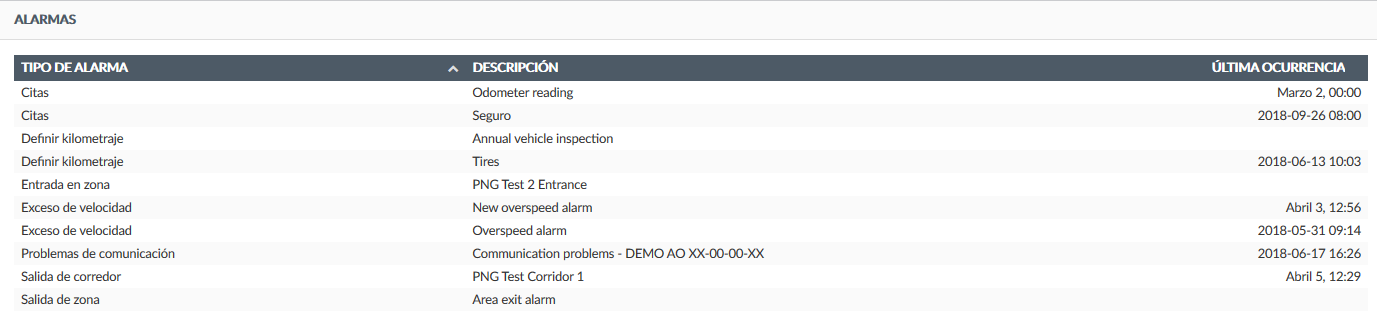
En el apartado TACÓGRAFO podremos especificar el tipo de tacógrafo que lleva nuestro vehículo(de entre los modelos con los que trabaja Frotcom), y si utiliza la regla del minuto(Para más información acerca de la regla del minuto, la podreis encontrar pulsando el botón ¨I¨ al lado de la descripción) ![]()
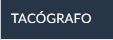
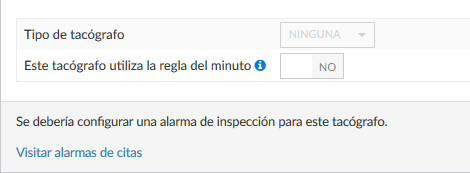
Si tenemos estados del vehículo creados, podremos asociarle uno al vehículo seleccionado, en el apartado ESTADOS(Para crear estados siga leyendo esta guía)
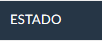
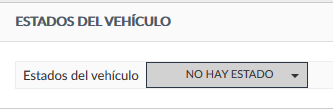
Por último, si volvemos atrás, en el apartado vehículos, si pulsamos el botón superior que hay a la derecha, encontraremos 3 opciones:
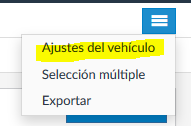
En el segundo y tercer apartado podremos seleccionar múltiples vehículos y exportarlos a excel respectivamente.
En el primero podremos crear los estados de vehículo. Nos saldrán 2 apartados. en el primero nos saldrán los tipos de vehículos que tenemos(camión, remolque, etc) podremos añadir, editar o eliminar pulsamos los botones de la derecha.
En el segundo apartado podremos crear los estados pulsando el botón añadir. Entonces le pondremos un nombre y un color, y pulsaremos añadir. Ya tendremos el estado creado.
